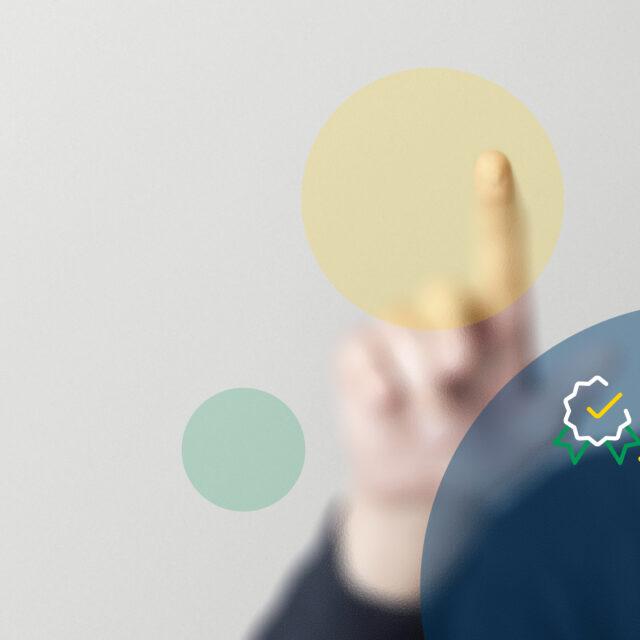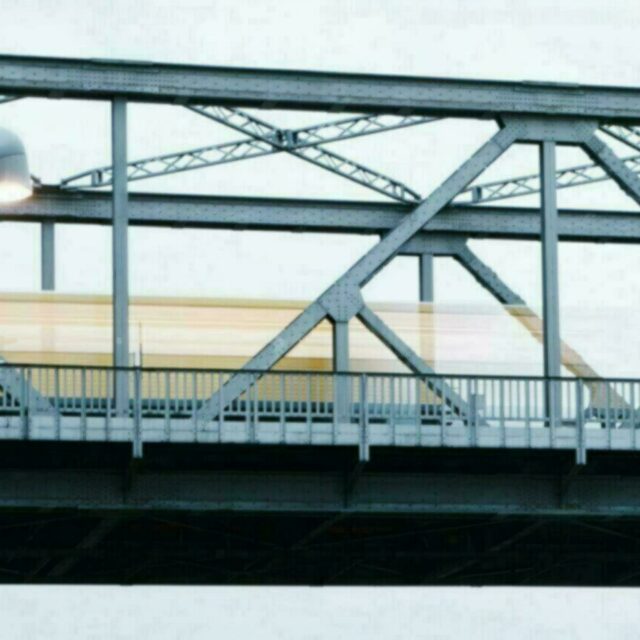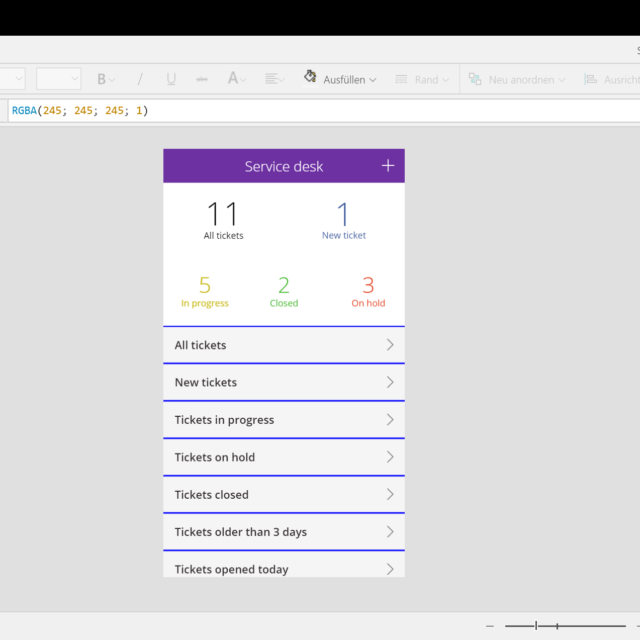Im Folgenden finden Sie unsere Top 3 Ratschläge zum produktiveren Arbeiten mit Dynamics CRM. Diese sind einfach umzusetzen, unabhängig von dem Grad Ihrer Dynamics CRM Anpassung. Wenn Sie Lust auf mehr haben, dann nehmen Sie einfach Kontakt mit uns auf.
Weitere Informationen finden Sie auf unserer Webseite im Dynamics CRM Bereich.
Unsere Top 3 Ratschläge:
1. Registerkarten statt neuer Fenster
Übersicht schafft Produktivität
2. Tastatur Shortcuts nutzen
Die wichtigsten CRM Shortcuts
3. Lokale Datengruppen
Ihre CRM Daten in Outlook anpassen
1. Registerkarten statt neuer Fenster
Erheblich mehr Übersicht bekommen Sie, wenn neue Fenster automatisch als neue Registerkarte angezeigt werden.
Diese Option finden Sie im Internet Explorer im Menü Extras-Internetoptionen: In den Einstellungen für Registerkarten sollten Sie „Popups immer in neuer Registerkarte öffnen“ auswählen.
Probieren Sie es aus: Ihr Dynamics CRM Alltag wird ein anderer sein.
2. Tastatur Shortcuts nutzen
Die Benutzung von Dynamics CRM ist trotz der webbasierten Oberfläche mit einer Windows Anwendung vergleichbar.
Das zeigt sich auch in der Unterstützung einer schnellen Bedienung über die Tastatur.
Im Folgenden die wichtigsten CRM Tastenkombinationen:
Tab Wechseln in das nächste Formularfeld
Ctrl+S Speichern des Datensatzes
Alt+S Speichern und Fenster schließen
Ctrl+Shift+S Speichern und neuen Datensatz anlegen
(Nützlich wenn man z.B. mehrere Aufgaben hintereinander anlegen möchte)
Esc Bearbeiten abbrechen und Fenster schließen
Ctrl+D Datensatz löschen (Delete)
Ctrl+Shift+F Formular Assistent ein- und ausblenden
3. Lokale Datengruppen
Lokale Datengruppen beschreiben insbesondere welche CRM Kontakte mit Outlook synchronisiert werden.
In der Grundinstallation werden nur Kontakte synchronisiert, die im Besitz des jeweiligen Benutzers sind.
Beim Arbeiten im Team wird aber häufig ein relevanter Kontakt nicht im eigenen Besitz sein, weil der Kontakt z.B. von einem Kollegen angelegt wurde.
Das Anpassen der lokalen Datengruppe ist eine gute Möglichkeit, um alle relevanten Kontakte in Ihrem Outlook zu haben. Diese sind ja auch die Basis für verfügbare Kontakte auf Ihrem Smartphone.
Hierzu rufen Sie im CRM Menü in Outlook den Punkt „Lokale Datengruppen ändern“ auf. Dieser befindet sich im Outlook 2010 Ribbon übrigens unter dem Punkt „Mehr“ im Ribbon (Neudeutsch auch Menüband genannt).
Dort können Sie eine neue Datengruppe anlegen oder ändern. Welche Daten zur Gruppe gehören steuern Sie über eine normale CRM Abfrage. Löschen Sie z.B. bei der Standardabfrage das Kriterium „Besitzer gleich dem aktuellen Benutzer“, dann werden alle aktiven CRM Kontakte nach Outlook synchronisiert.
Weitere Informationen finden Sie auf unserer Webseite im Dynamics CRM Bereich.